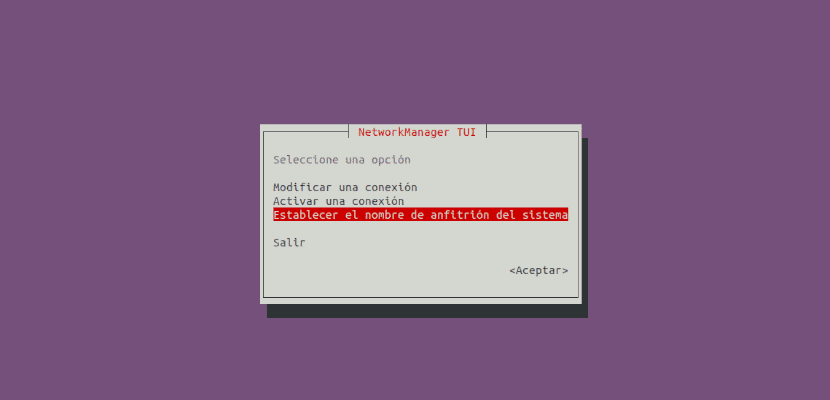Në artikullin vijues do të hedhim një vështrim disa mënyra për të ndryshuar emrin e hostit në Ubuntu. hostname në një kompjuter është diçka e rëndësishme, sidomos sot ku shumë kompjuterë janë të lidhur në internet. Ky është emri i caktuar në një kompjuter ose pajisje brenda një rrjeti.
Ky është emri që do të përdoret kur të duam referojuni ekipit, në mënyrë që të mos duhet të përdorni një referencë numerike të dhënë nga adresa IP e kartës së rrjetit. Kjo do ta bëjë më të lehtë për përdoruesin për të mbajtur mend.
Disa kohë më parë një koleg na foli në një artikull të botuar në këtë blog rreth si ta ndryshoni emrin e hostit në Ubuntu. Në linjat vijuese do të shohim edhe tre metoda të tjera që mund të shërbejnë për të njëjtin qëllim. Atëherë bëhet fjalë që secili të zgjedhë atë që i përshtatet më mirë nevojave të tyre.
Ndryshoni emrin e hostit në Ubuntu
Një mjet praktik i quajtur hostnamectl do të na lejojë të menaxhojmë me lehtësi emrin e hostit të sistemit.
Kjo është metoda më e thjeshtë. Siç e përmenda më parë, kolegu tashmë na tregoi për të në artikullin e botuar kohë më parë. Kjo është arsyeja pse ne nuk do ta shohim atë në rreshtat vijues. Nëse dëshironi të konsultoheni me atë artikull, ndiqni kjo lidhje. Tjetra do të shohim mundësi të tjera që në thelb do të na lejojnë të bëjmë të njëjtën gjë.
Përdorimi i komandës nmcli
NMCLI është një mjet i rreshtit të komandës për të kontrolluar NetworkManager që do të na ofrojë gjendjen e rrjetit. Kjo komandë përdoret për të krijuar, shfaqur, modifikuar, fshirë, aktivizuar dhe çaktivizuar lidhjet e rrjetit, si dhe për të kontrolluar dhe shfaqur statusin e pajisjes së rrjetit. Gjithashtu, kjo na lejon të ndryshojmë emrin e hostit.
në shikoni emrin aktual të hostit duke përdorur nmcli, në një terminal (Ctrl + Alt + T) do të shkruajmë:

nmcli general hostname
Duke përdorur komandën e mëposhtme, për këtë shembull do të shkojmë ndrysho emrin e hostit nga 18-10 treguar në pamjen e mësipërme të ekranit në ubuntu-1810.
nmcli general hostname ubuntu-1810
Që ndryshimet të hyjnë në fuqi, më e thjeshta është dilni dhe hyni përsëri. Pasi ta bëjmë këtë, tani mund të ekzekutojmë të njëjtën komandë nmcli te verifikoni emrin e modifikuar të hostit:
nmcli general hostname
Ndryshoni emrin e hostit duke përdorur komandën nmtui
nmtui është një Aplikimi TUI bazuar në mallkime për të bashkëvepruar me NetworkManager. Kur e filloni atë, përdoruesit do t'i kërkohet të zgjedhë aktivitetin që do të kryhet.
në nisë ndërfaqen e përdoruesit, ne do të shkruajmë komandën e mëposhtme në terminal (Ctrl + Alt + T):
nmtui
Në ndërfaqen do të jemi në gjendje të përdorim shigjetat lart dhe poshtë në tastierë zgjidhni opsionin "Vendosni emrin e hostit të sistemit". Atëherë ju thjesht duhet të shtypni Intro.
Në pamjen e mëposhtme të ekranit mund të shihni emrin e hostit që do të ndryshojmë.
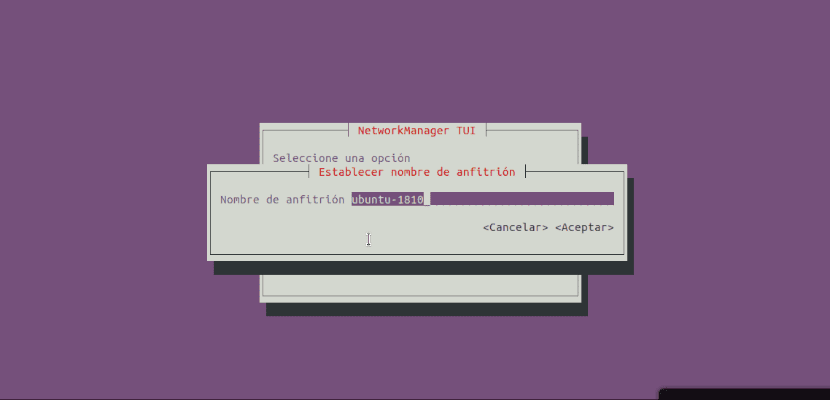
Për të ndryshuar emrin, thjesht duhet fshini emrin që shihet dhe shkruani një të ri. Ne do të përfundojmë duke klikuar në opsionin «pranoj".
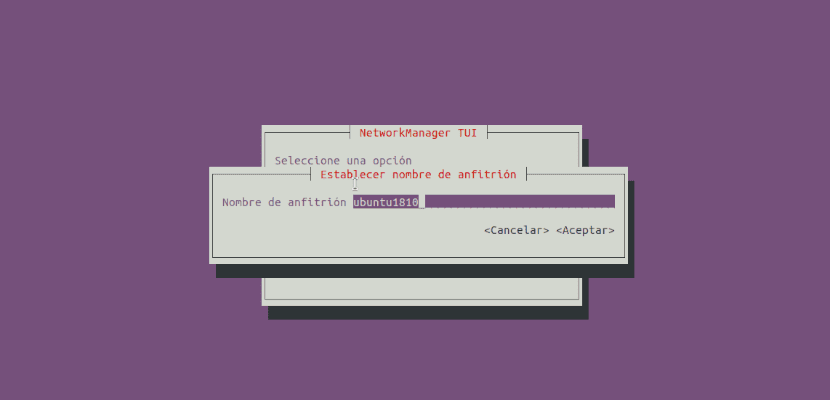
Si konfirmim, ai do të na tregojë emrin e azhurnuar të hostit në ekran. Ne do të klikojmë në «pranoj»Për të përfunduar veprimin.
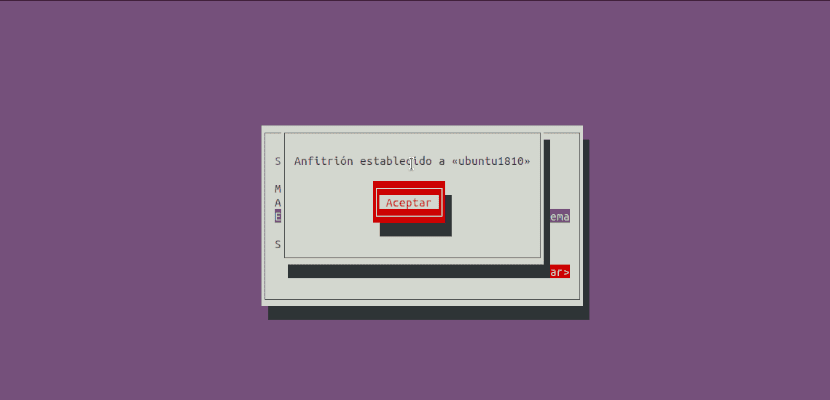
Më në fund, nëse klikojmë në opsionin «dalje«, Nmtui do të mbyllet.
Ne mundemi rinisni shërbimin e quajtur systemd-hostname që ndryshimet të hyjnë në fuqi duke shtypur terminalin (Ctrl + Alt + T):
sudo systemctl restart systemd-hostnamed
Për të përfunduar ne mundemi kontrolloni emrin e azhurnuar të hostit ekzekutimin e komandës së mëposhtme:

hostnamectl
Ndryshoni emrin e hostit duke përdorur skedarin / etc / hostname
Si një mundësi tjetër, ne do të jemi në gjendje të ndryshoni emrin e hostit duke modifikuar skedarin / etc / hostname.
Emri i hostit aktual mund të verifikohet duke parë përmbajtjen e skedarit / Etc / hostname:

cat /etc/hostname
Për të ndryshuar hostname, ne thjesht do të duhet të rishkruajmë skedarin sepse përmban vetëm emrin e hostit. Për ta bërë këtë ne shkruajmë në terminal (Ctrl + Alt + T):
sudo echo "ubuntu-1810" > /etc/hostname
Nëse pavarësisht përdorimit të sudo, sistemi ju tregon se nuk keni leje, hyni si root duke përdorur:
sudo su
Pastaj ekzekutoni përsëri komandën e mëparshme, por këtë pamje pa sudo. Pas modifikimit të skedarit do të na duhet rindizni sistemin që ndryshimet të hyjnë në fuqi si duhet. Ne mund ta bëjmë këtë duke ekzekutuar komandën e mëposhtme:
sudo init 6
Për të përfunduar, ne do të kontrollojmë emrin e azhurnuar të hostit duke përdorur skedarin / Etc / hostname.

cat /etc/hostname